۴ روش آسان و تضمینی برای رفع تاری عکس
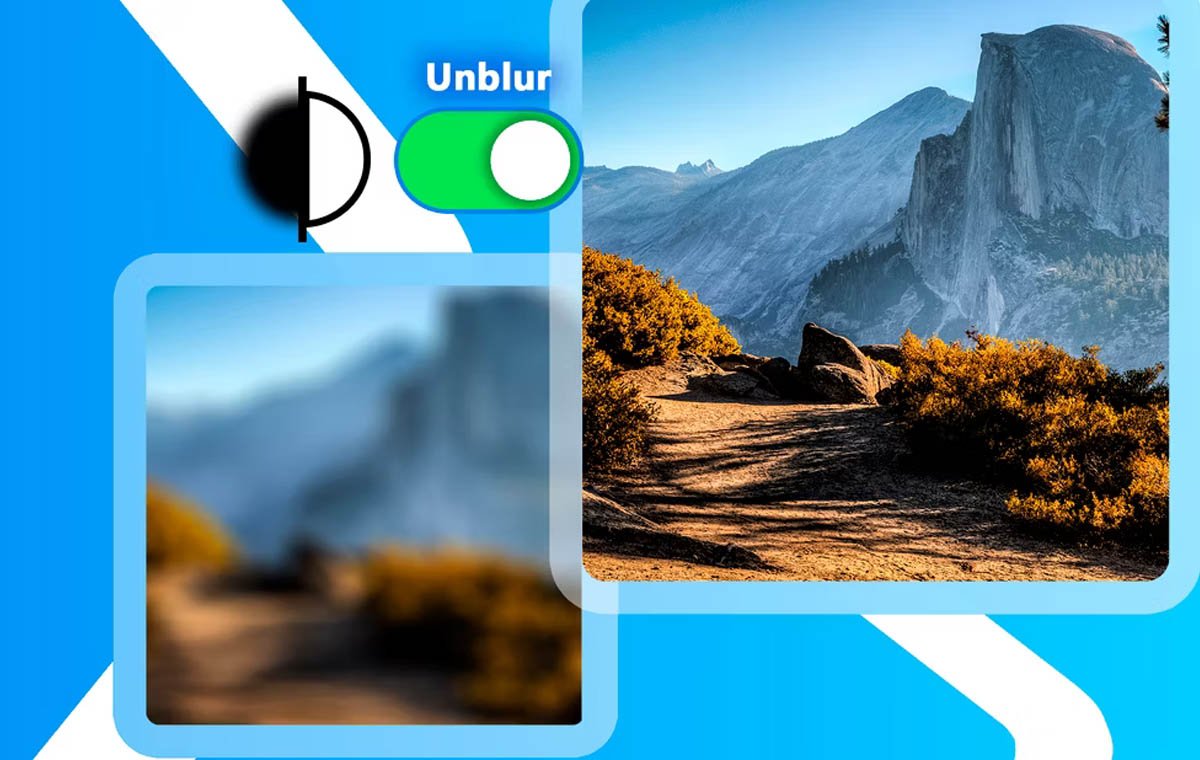
برای رفع تاری عکس میتوان با استفاده از برنامههای مختلف اقدام کرد. در این مطلب تلاش میکنیم ۴ روش آسان را برای رفع تاری عکس معرفی کنیم.
۱. نرم افزار Picsart – بهترین ابزار رفع تاری عکس در موبایل
۲. نرم افزار Apple Photos – بهترین برنامه رفع تاری عکس در آیفون
۳. نرم افزار PineTools – بهترین نرم افزار با تنظیمات قابل شخصیسازی
۴. نرم افزار Artguru – سریعترین ابزار رفع تاری عکس
در وهلهی اول از تار شدن تصاویر خودداری کنید
چه یک عکاس مشتاق، اینستاگرامر یا فقط کسی باشید که عکسها را در گالری خود ذخیره میکند، دانستن نحوه رفع تصاویر تار مهارتی است که از داشتن آن سپاسگزار خواهید بود. در واقع، اگر عکسی به حدی تار شود که تشخیص جزئیات دشوار باشد، نمیتوانید آن را به طور کامل بازیابی کنید و حتی هوش مصنوعی نیز ممکن است نتواند آن را ذخیره کند. اگر یک تصویر به سادگی نیاز به کمی لمس داشته باشد، یک ابزار ساده میتواند این کار را انجام دهد.
۱. نرم افزار Picsart – بهترین ابزار رفع تاری عکس در موبایل
Picsart برنامه ویرایش عکس تلفن همراه مورد علاقهی من به لطف مجموعهی عظیمی از ابزارها و کاربردهایش است و نسخه مرورگر نیز دارد. من به شما نشان خواهم داد که چگونه از هر دو استفاده کنید.

در مرورگر خود، به ابزار Unblur Image Picsart بروید و عکس خود را از دستگاه خود آپلود کنید. آپلود آن مدتی طول میکشد چون Picsart همزمان جادوی رفع تاری خود را انجام میدهد.
پس از اتمام کار، بلافاصله نتایجی را مشاهده خواهید کرد که میتوانید آنها را دانلود کرده یا در ویرایشگر باز کنید تا ویرایش را ادامه دهید. کاربران رایگان فقط میتوانند با کیفیت ۲ برابر دانلود کنند، در حالی که کاربران حرفهای میتوانند از بهبود ۴ برابری لذت ببرند. همیشه میتوانید نسخه x2 را دانلود کنید و آن را یک یا دو بار دیگر از طریق ارتقا دهنده اجرا کنید. عکس بدون واترمارک دانلود میشود.
ابزار تقویت هوش مصنوعی در برنامه تلفن همراه Picsart در رفع محو کردن تصاویر بهتر از نسخه مرورگر کار میکند، اما برای استفاده از آن و دانلود نتایج باید اشتراک بخرید.
پس از باز کردن عکس خود، به Tools در پنل پایین بروید، AI Enhance را انتخاب کرده و به برنامه زمان دهید تا کار خود را انجام دهد. شما میتوانید شدت افزایش را تغییر دهید و همچنین قبل و بعد را برای مقایسه مستقیم ببینید. روی Apply کلیک کنید و عکس خود را از طریق نماد فلش در بالا دانلود یا به اشتراک بگذارید.
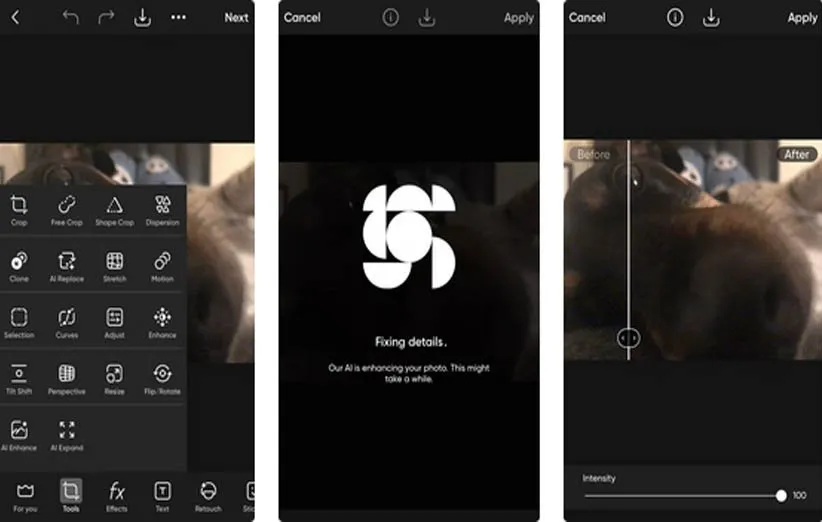
۲. نرم افزار Apple Photos – بهترین برنامه رفع تاری عکس در آیفون
شما نیازی به دانلود یک برنامهی ویرایش تصویر در آیفون ندارید، ویرایشگر تصویر بومی در آیفون شما میتواند فقط این ترفند را انجام دهد. نرم افزار Apple Photos ویژگی اختصاصی رفع محو کردن ندارد، اما دارای تعداد انگشت شماری از ویژگیها است که در صورت ترکیب، نتایج فوق العادهای برای تصاویر تار ایجاد میکند.
عکس خود را در رول دوربین خود پیدا کنید و ویرایش را بزنید. در ویرایشگر، مطمئن شوید که در تب Adjust هستید و تا انتها به چپ بروید.
ابتدا Definition را تنظیم کردم. به تفاوت بین اسکرین شاتهای اول و دوم با Definition نگاه کنید. تاری قطعا بهبود یافته است. سپس Sharpness را تا انتها بالا بردم. باز هم میتوانید تفاوت بین اسکرین شاتهای سوم و چهارم را مشاهده کنید.

اگر چه برنامهی مذکور یک ابزار مرسوم برای رفع تاری عکس نیست، ویژگیهای تعریف و وضوح در Apple Photos برای عکسهای تار شگفتانگیز است. همچنین اگر دستگاه اپل ندارید، میتوانید از ابزار Sharpen در Google Photos استفاده کنید.
۳. نرم افزار PineTools – بهترین نرم افزار با تنظیمات قابل شخصیسازی
PinTools یک سرویس آنلاین رایگان برای نیازهای خلاقانه، کدنویسی و ریاضی به شمار میرود. دهها ابزار مخصوص تصویر دارد، اما تنها چیزی که نیاز داریم، Sharpen Image است. نیازی به ایجاد حساب کاربری نیست. بنابراین کافی است به لینک مراجعه کرده و فایل خود را از دستگاه خود انتخاب کنید.
چیزی که من در مورد PineTools دوست دارم، قدرت سفارشی سازی است که هنگام بهبود یک عکس تار به شما میدهد. شما میتوانید بین ماسک پیچشی 3×3 یا 5×5 یکی را انتخاب کنید و همچنین یک نوار لغزندهی قدرتی وجود دارد که به شما امکان میدهد شدت اثر Sharpness را انتخاب کنید. یکی دیگر از چیزهایی که در مورد این ابزار دوست دارم این است که از هوش مصنوعی استفاده نمیکند، که در میان ابزارهایی که مبتنی بر هوش مصنوعی کار میکنند، اتفاقا این ویژگی یک موضوع خوشایند به نظر میرسد.
هنگامی که از تنظیمات خود راضی بودید، Sharpen را در پایین فشار دهید و بارگیری نتایج طولی نخواهد کشید.
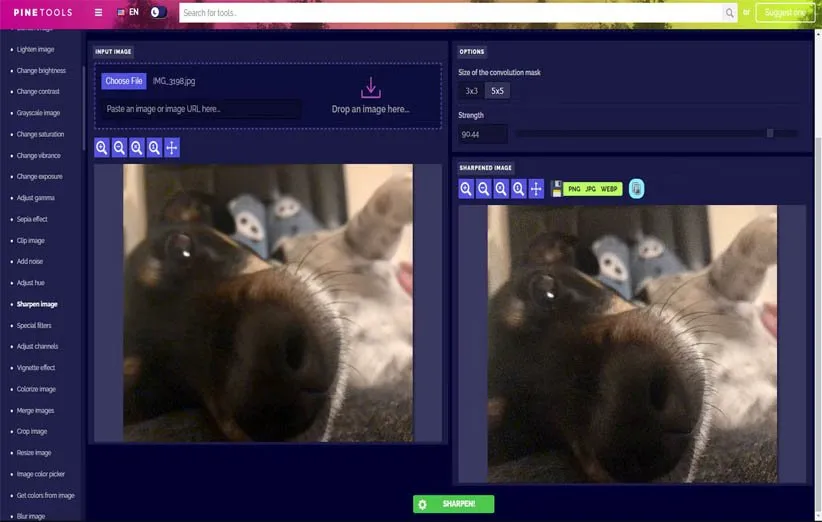
در اینجا، من به سراغ ماسک کانولوشن 5×5 رفتم و نوار لغزنده را روی ۹۰ درصد تنظیم کردم. در نگاه اول، تصویر بالا بدون تارترین تصویر من در مقایسه با سایر ابزارهای اینجاست. با این حال، به نظر میرسد که مقداری دانه به عکس من اضافه کرده، اما من از این موضوع غافل نیستم چون بدون توجه به این موضوع، ابزار مذکور ظاهر کلی عکس من را بهبود بخشید.
من با تنظیمات بازی کردم و متوجه شدم که ماسک کانولوشن 3×3 آن دانه را اضافه نمیکند، اما همچنین تصویر را آنقدر واضح نمیکند. بنابراین در هر صورت یک موقعیت برد- باخت است. برای دانلود تصویر کافیست راست کلیک کرده و Save Image As را انتخاب کنید.
۴. نرم افزار Artguru – سریعترین ابزار رفع تاری عکس
اگر طرفدار دانههایی نیستید که PineTools روی عکس تار نشدهتان میگذارد، ممکن است Artguru گزینهی بهتری باشد. کافی است به لینک مراجعه کنید، عکس خود را آپلود کنید و منتظر نتایج باشید. شما میتوانید نوار لغزنده را بکشید تا مقایسه مستقیم قبل و بعد را ببینید. اگر از نتایج راضی هستید، Download را بزنید تا در فایلهای شما ذخیره شود.

تاری عکس من قطعا بهبود یافته و هیچ دانهای ندارد. در عوض، تقریبا برخی از بخشها را صاف کرد، که در تضاد با نتایج من از PineTools است، با این حال ابزار مربوطه تصویر را به روش خاص خود بهبود بخشید.
ممکن است ارزش آن را داشته باشد که نتایج را برای بار دوم از طریق Artguru اجرا کنید تا به پیشرفت مورد نظر خود برسید.
در وهلهی اول از تار شدن تصاویر خودداری کنید
بهترین توصیه من این است که از گرفتن عکسهای تار برای شروع خودداری کنید. به موارد زیر عادت کنید:
- هنگام گرفتن عکس، تلفن را ثابت نگه دارید
- تلفن خود را روی سه پایه قرار دهید
- از عکاسی در نور کم خودداری کنید
- یک برنامه دوربین شخص ثالث را برای کنترل ISO و سرعت شاتر دانلود کنید
هر زمان که میخواهید با استفاده از نرم افزار ویرایش عکس تصویری را محو کنید، کنتراست را افزایش دهید و در حالی که در آن هستید، هایلایتها و سایهها را کاهش دهید. این اقدام باعث رفع تاری نمیشود، اما باعث میشود تصویر کمی بیشتر ظاهر شود و این توهم را ایجاد کند که بهبود یافته است. در نهایت پیشنهاد میکنم با تمام تنظیمات اولیه بازی کنید تا ببینید چه چیزی میتوانید به دست آورید. در این مطلب چندین روش برای رفع تاری عکس ارائه شده است. به همین دلیل دفعهی بعد که با یک عکس تار مواجه شدید میتوانید از ابزارهای این مطلب استفاده کنید.
منبع: Makeuseof





